Dodawanie tymczasowego folderu gorącego
Możesz dodać tymczasowy „gorący folder”, który umożliwia drukowanie po prostu przez skopiowanie pliku do udostępnionego folderu w przestrzeni Zaawansowana przestrzeń.
Określ ustawienia drukowania, takie jak drukowanie dwustronne i liczba kopii, dla każdego folderu gorącego. Kiedy kopiujesz plik do gorącego folderu, plik jest drukowany z tymi ustawieniami.
Możesz dodać maksymalnie 20 gorących folderów.
Określ ustawienia drukowania, takie jak drukowanie dwustronne i liczba kopii, dla każdego folderu gorącego. Kiedy kopiujesz plik do gorącego folderu, plik jest drukowany z tymi ustawieniami.
Możesz dodać maksymalnie 20 gorących folderów.
Użyj Remote UI (Zdalny interfejs użytkownika) z komputera, aby dodać gorący folder. Nie można dodać folderu gorącego za pomocą panelu sterowania.
Wymagane są uprawnienia administratora.
Wymagane są uprawnienia administratora.
Wymagane czynności przygotowawcze
Otwórz Zaawansowana przestrzeń w sieci. Przygotowania do użycia Zaawansowana przestrzeń
* Ustaw ustawienie otwarcia [Zabroń Zapisywania z Zewnątrz] przestrzeni Zaawansowana przestrzeń na wartość [Wyłącz].
Aby osobno zmienić tylko ustawienie [Zabroń Zapisywania z Zewnątrz], zobacz poniższe informacje:
Aby osobno zmienić tylko ustawienie [Zabroń Zapisywania z Zewnątrz], zobacz poniższe informacje:
WAŻNE
Nie można dodać folderu gorącego w następujących przypadkach:
Gdy operacje z komputera bez zestawu informacji uwierzytelniających są ograniczone [Ogr. zadanie ze zdal. urz. bez uwierzytel. użytkow.]
Gdy opcja ACCESS MANAGEMENT SYSTEM jest aktywna Korzystanie z systemu ACCESS MANAGEMENT SYSTEM
1
Zaloguj się do Remote UI (Zdalny interfejs użytkownika) jako administrator. Uruchamianie aplikacji Remote UI (Zdalny interfejs użytkownika)
2
Na stronie portalu Remote UI (Zdalny interfejs użytkownika) kliknij na [Settings/Registration]. Strona główna Remote UI (Zdalny interfejs użytkownika)
3
Kliknij [Printer]  [Hot Folder Management].
[Hot Folder Management].
 [Hot Folder Management].
[Hot Folder Management].Zostanie wyświetlony ekran [Hot Folder Management].
4
Kliknij [Add Folder].
Zostanie wyświetlony ekran [Add Folder].
5
Wprowadź nazwę folderu gorącego.
Nie możesz użyć tej samej nazwy, co inny folder lub folder gorący w folderze udostępnionym.
6
Skonfiguruj ustawienia drukowania w obszarze [Settings for Folder].
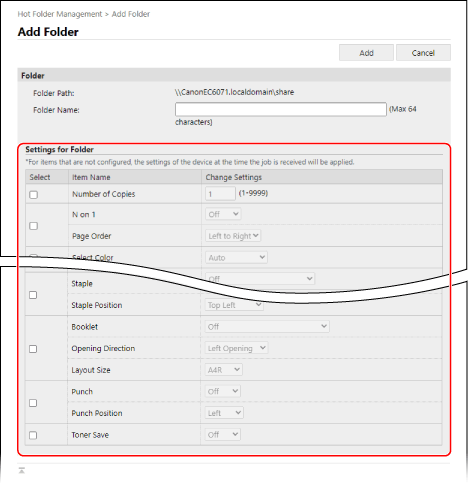
7
Kliknij [Add].
Gorący folder zostanie dodany bezpośrednio pod folderem współdzielonym przestrzeni Zaawansowana przestrzeń i zostanie wyświetlona jego ścieżka.
8
Kliknij [OK].
Ponownie wyświetlony zostanie ekran [Hot Folder Management].
9
Wyloguj się z Remote UI (Zdalny interfejs użytkownika).
UWAGA
Specyfikacje folderów gorących
Maksymalny rozmiar pliku, który można skopiować do gorącego folderu, jest taki sam, jak w specyfikacji przestrzeni Zaawansowana przestrzeń. Zaawansowana przestrzeń
Edytowanie dodanego folderu gorącego
Aby edytować informacje o ustawieniach, kliknij nazwę folderu, który chcesz edytować, na ekranie [Hot Folder Management].
Możesz także użyć panelu sterowania, aby zmienić nazwę lub usunąć folder. [Zaawansowana przestrzeń], [Sieć] i [Nośnik Pamięci] Ekran wyboru pliku
Korzystanie z folderu gorącego do drukowania danych
Aby uzyskać szczegółowe informacje na temat drukowania przy użyciu folderu gorącego, zobacz:
Jeśli folder gorący nie działa prawidłowo
Gorący folder może nie działać prawidłowo podczas tworzenia kopii zapasowej lub przywracania przestrzeni Zaawansowana przestrzeń. Kliknij nazwę folderu na ekranie [Hot Folder Management], sprawdź informacje o ustawieniach i w razie potrzeby ponownie skonfiguruj ustawienia.